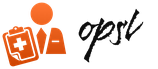Увольнение сотрудника – операция, которую регулярно оформляет в учете бухгалтер предприятия. Расчет при увольнении в 1С 8.3 Бухгалтерия необходимо делать в соответствии с законодательством. Это позволяет избежать конфликтов с увольняемыми сотрудниками. Как уволить сотрудника в 1С 8.3 Бухгалтерия пошагово читайте далее.
Увольняемому работнику по закону выплачивают отработанную зарплату. Кроме того, сотрудникам, работающим по трудовому договору, при увольнении необходимо выплатить . Ее необходимо рассчитать за все периоды неиспользованных отпусков. Подробно о расчете компенсации . Как уволить сотрудника в 1С 8.3 Бухгалтерия пошагово - написано в этой статье. Как уволить в 1С 8.3 и сделать полный расчет в 5 шагов смотрите далее.
Шаг 1. Настройте кадровый учет в 1С 8.3 Бухгалтерия
Перед тем, как вести кадровый учет и зарплату в 1С 8.3 Бухгалтерия, настройте для этого программу. Для этого зайдите в раздел «Зарплата и кадры» (1) и кликните на ссылку «Настройки зарплаты» (2). Откроется окно настроек.
В открывшемся окне в разделе «Кадровый учет» (3) установите признак «Полный» (4). Теперь в 1С 8.3 Бухгалтерия можно создавать приказы о приеме и увольнении работников.

Шаг 2. Оформите в 1С 8.3 Бухгалтерия увольнение сотрудника
Увольнение в 1С 8.3 Бухгалтерия начинается с создания приказа. Что создать его, зайдите в раздел «Зарплата и кадры» (1) и кликните на ссылку «Кадровые документы» (2). Откроется окно с ранее созданными кадровыми документами.

В открывшемся окне нажмите кнопку «Создать» (3) и кликните на ссылку «Увольнение» (4). Откроется форма приказа для заполнения.

В форме приказа заполните поля:
- «Организация» (5). Укажите вашу организацию;
- «Сотрудник» (6). Выберете увольняемого работника;
- «Дата увольнения» (7). Укажите дату увольнения;
- «Дата» (8). Укажите дату приказа;
- «Статья ТК РФ» (9). Выберете статью трудового кодекса, по которой увольняется работник.
Для сохранения приказа нажмите кнопку «Провести и закрыть» (10). Приказ оформлен и проведен в учете.

Шаг 3. Сформируйте в 1С 8.3 расчет зарплаты и компенсации при увольнении
В 1С 8.3 Бухгалтерия функционал по расчету зарплаты ограничен. Полный функционал есть в программе 1С Зарплата и Управление персоналом. При увольнении сотрудника в 1С 8.3 Бухгалтерия надо вручную ввести по этому работнику сумму начисленной зарплаты и компенсации отпуска. Как рассчитать сумму компенсации . Для того, чтобы отразить начисления при увольнении зайдите в раздел «Зарплата и кадры» (1) и кликните на ссылку «Все начисления» (2). Откроется окно со всеми ранее введенными начислениями по заработной плате.

В новом окне нажмите кнопку «Создать» (3) и кликните на ссылку «Начисление зарплаты» (4). Откроется окно для начислений.

В открывшемся окне заполните поле «Зарплата за:» (5), в нем укажите месяц начисления. В поле «Организация» (6) укажите вашу организацию. Далее нажмите кнопку «Заполнить» (7). Расчет заполнится начислениями по окладу по всем сотрудникам.

В строке с увольняемым работником кликните на ссылку «Начислено» (8). Откроется окно начислений по работнику.

В окне автоматически рассчитывается сумма оклада за полный рабочий месяц. Если работник отработал неполный месяц, то вам надо вручную рассчитать сумму зарплаты и внести ее в поле «Сумма» (9). Необходимость ручного расчета связана с тем, что в 1С 8.3 Бухгалтерия, как мы уже писали ранее, действует упрощенный функционал по расчету заработной платы. Все дополнительные начисления также вводятся вручную, в том числе компенсации за неиспользованный отпуск. Чтобы ввести компенсацию, нажмите кнопку «Добавить» (10). В новой строке введите подразделение (11), в котором работал сотрудник, вид начисления (12) и рассчитанную сумму компенсации (13). Также введите код вычета по НДФЛ (14) и сумму этого вычета (15). Сумму вычета также необходимо рассчитать самостоятельно. Для сохранения данных нажмите кнопку «ОК» (16). Вы снова попадете в окно начислений.

Теперь вы видите актуальные данные по сотруднику (17) – общую сумму всех начислений (18), сумму удержанного НДФЛ (19) и сумму начисленных страховых взносов (20). Для отражения в учете заработной платы нажмите кнопки «Записать» (21) и «Провести» (22). Чтобы посмотреть проводки нажмите кнопку «ДтКт» (23). Откроется окно проводок.

В окне проводок мы видим проводки по зарплате (24) и компенсации за отпуск (25) по сотруднику (26). Также здесь видны удержания по НДФЛ (27) и проводки по взносам (28). Итак, все выплаты отражены в учете. Не забудьте, что по закону вы должны рассчитаться с сотрудником в день увольнения.

Шаг 4. Распечатайте из 1С 8.3 Бухгалтерия приказ на увольнение
Зайдите в раздел «Зарплата и кадры» (1) и кликните на ссылку «Кадровые документы» (2). Откроется окно с ранее созданными кадровыми документами.

В открывшемся окне кликните два раза мышкой на приказе, который хотите распечатать (3). Откроется форма приказа.

В приказе нажмите кнопку «Печать» (4) и кликните на ссылку «Приказ об увольнении Т-8» (5). Откроется печатная форма приказа.

В печатной форме приказа нажмите на кнопку «Печать» (6). Не забудьте подписать распечатанный приказ у работника и генерального директора.

Шаг 5. Распечатайте расчетный листок для сотрудника
Зайдите в раздел «Зарплата и кадры» (1) и кликните на ссылку «Все начисления» (2). Откроется окно со всеми ранее введенными начислениями по заработной плате.

Кликните два раза мышкой на нужном начислении (3). Откроется окно начислений.

В окне начислений нажмите кнопку «Отчеты» (4) и кликните на ссылку «Расчетные листки» (5). На экране отобразится расчетный листок по сотрудникам, входящим в начисление.

В расчетном листке мы видим начисленную зарплату (6) и компенсацию на неиспользованный отпуск (7). Также здесь есть сумма удержанного НДФЛ (8) и общая сумма, которую необходимо выплатить при увольнении (9). Распечатайте расчетный листок, нажав на кнопку «Печать» (10) и предоставьте его сотруднику для ознакомления.

Оформить увольнение сотрудника.
Для отражения этой операции в программе существует документ «Увольнение». Этот документ позволяет не только зафиксировать факт расторжения (прекращения) трудового договора и подготовить соответствующий приказ по утвержденной для этого форме, но и произвести расчет всех необходимых начислений.
Для того чтобы оформить окончательный , предусмотрены следующие виды начислений:
- начисление полагающейся зарплаты за ту часть месяца, которую он отработал до дня увольнения;
- (если увольнение попадает под установленный законодательством случай);
- начисление страховых взносов и НДФЛ.
Также документ позволяет:
- распечатать ведомость на выплату начисленных сумм в межрасчетный период;
- рассчитать компенсацию за дни, которые остались у сотрудника от основного отпуска и дополнительных отпусков (если они предусмотрены в организации);
- удержать данные авансом дни.
Переходим к созданию документа. Заходим в меню «Кадры», пункт «Приемы на работу, переводы, увольнения». В окне со списком документов нажимаем кнопку «Создать» и в выпадающем списке выбираем «Увольнение».
Переходим к созданию документа. Первым делом выбираем организацию и сотрудника, которого будем увольнять. Затем указываем месяц. Все дальнейшие расчеты, произведенные этим документом, будут регистрироваться этим месяцем.
Настройка расчета компенсаций при увольнении в 1С
Сразу хочу обратить внимание и сделать маленькое отступление на то, что если у Вас в настройках 1С 8.3 установлен автоматический пересчет документа (а так задано по умолчанию), сразу после ввода месяца начнется расчет данных. И так будет после ввода или изменения каждого значимого показателя. Иногда это заметно напрягает, перерасчет иногда может длиться несколько секунд.
Получите 267 видеоуроков по 1С бесплатно:
Поэтому эту настройку при желании можно изменить. Делается это так: заходим в меню «Настройка», пункт «Расчет зарплаты», и убираем соответствующий флажок:
Теперь при вводе или изменении данных кнопка со стрелками (справа) будет подсвечена желтым цветом, и для расчета (пересчета) следует ее нажать:

Вернемся к заполнению документа в 1С Зарплата и управление персоналом 8.3.
Проведение увольнения и расчета
Указываем дату увольнения сотрудника, требуется ли компенсация основного отпуска или нужно удержать данные авансом дни, при необходимости вводим количество дней выходного пособия. Основные данные для расчета мы ввели, посмотрим, что получилось:

Мы видим, что все показатели рассчитались, и можно их проверять. Сразу бросается в глаза предупреждающая надпись «Данные о заработке неполные». Чтобы разобраться с этой проблемой, нужно нажать на зеленый маркер «Изменить данные» рядом с полем. Вот что мы увидим:

В рамках этой статьи я не буду разбирать, каких данных тут не хватает, тем более это не рабочая база данных, но в реальных условиях такая возможность очень полезна.
В целом наш расчет компенсации при увольнении в 1С ЗУП 3.1 закончен.
Продолжаем серию статей, посвященным работе с основными документами в программе 1С:Зарплата и управление персоналом 8 редакция 3.1 и сегодня рассмотрим операцию увольнения сотрудника. Я расскажу вам об особенностях этого документа и надеюсь что эта статья станет еще одним аргументом для использования программы 1С:ЗУП.
Создается документ Увольнение в разделе Зарплата и в открывшемся списке воспользоваться кнопкой Создать :

Или также в разделе Зарплата открыть список всех начислений

В списке всех начислений по кнопке Создать выбираем нужный вид документа:

В открывшемся документе выбираем месяц, организацию, сотрудника и переходим к заполнению первой закладки Условия увольнения. При заполнении даты увольнения программа автоматически делает расчет и главное отличие от документа в программе предыдущей редакции в том, что одним документом начисляется и компенсация за отпуск и зарплата за отработанную часть месяца и НДФЛ и взносы и т.д. Т.е. все для чего раньше нам надо было использовать три документам, теперь делается одним! И это очень удобно. Помните, раньше приходилось контролировать НДФЛ, не забыть начислить страховые взносы, чтобы заполнялись справки для сотрудника и много всякой мороки.

Для того чтобы посмотреть все начисления и удержания перейдем на соответствующую закладку. Здесь в разделе Начисления мы видим, что программа автоматически начислила зарплату за отработанное время и компенсацию за неиспользованный отпуск.

При необходимости можно посмотреть более подробный расчет, воспользовавшись специальной кнопкой:

Здесь же на закладке программа выполняет все расчеты, которые обычно делаются документом Зачисление зарплаты и взносов , т.е. удержания, например по исполнительному листу:

Удержание НДФЛ отдельно по каждому виду дохода:

Так же, сразу документом увольнение начисляются страховые взносы:

Здесь же реализован очень удобный функционал – создание ведомости на выплату сразу из этого документа. Для этого воспользуемся соответствующей кнопкой в документе:

Созданную ведомость можно найти в списке всех выплат сотрудникам. И еще один очень удобный для бухгалтера момент – это возможность создать справку 2-НДФЛ и справку для расчета пособий из документа Увольнение . Для этого надо воспользоваться функционалом Создать на основании и сформировать необходимые при увольнении сотрудника справки.

Более подробно о формировании справок для сотрудников можно прочитать в нашей статье Справки для расчета пособий и 2-НДФЛ для сотрудников в 1С:ЗУП 3.1.
Мы рассмотрели самые основные моменты при работе с документом Увольнение. Надеюсь, что наши публикации помогут вам быстрее разобраться с некоторыми особенностями новой программы. Если у вас возникли вопросы при работе 1С:ЗУП редакция 3.1 пишите, обращайтесь на нашу линию консультации. И работайте в 1С с удовольствием.
Для успешного ввода документа Увольнение проверим настройки программы 1С 8.3, чтобы избежать ошибок в дальнейшем. Для этого на вкладке Зарплата и кадры, в разделе Справочники и настройки выбираем пункт Настройки зарплаты:
Обратите внимание, в разделе Общие настройки, Учет расчетов по заработной плате и кадровый учет ведутся, должен стоять пункт В этой программе:


Рассмотрим, как уволить сотрудника, используя разные варианты настройки кадрового учета в 1С 8.3 Бухгалтерия 3.0.
Как уволить сотрудника при упрощенном кадровом учете
Если установлен вид Упрощенный, то в системе в 1С 8.3 Бухгалтерия все кадровые документы использоваться не будут. Появятся дополнительные поля Дата приема и Дата увольнения в карточке сотрудника:

Для того чтобы провести увольнение сотрудника, достаточно проставить дату увольнения в соответствующем поле и сохранить изменения:

Для того чтобы уволенный сотрудник не отражался в общем списке с работающими сотрудниками, нужно установить флажок в поле Не отображать в списках. Все операции по сотруднику завершены.
Из карточки сотрудника по кнопке Печать можно выдать на печать приказ об увольнении:

Печатная форма приказа об увольнении будет заполнена не полностью, так как в базе в 1С 8.3 Бухгалтерия не хватает данных, например, номера документа. Эти данные нужно занести вручную, включив возможность редактирования формы:

Как провести увольнение в 1С 8.3 при полном кадровом учете
Если установлен Полный вид кадрового учета, то в системе 1С Бухгалтерия 8.3 появляется возможность ввода кадровых документов.
Для регистрации факта увольнения работника из организации используем документ Увольнение, который находится на вкладке Зарплата и Кадры – раздел Кадровый учет – Увольнения:

В документе указываем:
- ФИО сотрудника;
- Статью ТК РФ;
- В поле дата документа и дата увольнения по умолчанию проставляется текущая дата, которую можно заменить на нужную;
- В поле Руководитель и Должность данные попадают из регистра Подписи ответственных лиц (Организация – раздел Подписи);
- В поле Основание указываем основание для увольнения (заявление сотрудника, медицинское заключение и т.д.):

Сохранить без проведения документ можно по кнопке Записать, в таком случае в 1С 8.3 Бухгалтерия 3.0 будет зарегистрирован номер приказа, но не будет зафиксирована информация об увольнении, то есть сотрудник будет считаться работающим:

Заполнив соответствующие поля, нажимаем кнопку Провести. Документ заполнен и проведен.
Из формы документа по команде Печать можно выдать на печать печатную форму приказа об увольнении Т-8:

Во втором варианте печатная форма документа открывается сразу в Word:

Для удобства и экономии времени пользователя 1С 8.3 Бухгалтерия, в форме документа по кнопке Создать на основании, можно сформировать необходимые документы:
- 2-НДФЛ для сотрудников;
- Исходящая справка для расчета пособий:

Узнать всю необходимую информацию об оформлении кадровых приказов, приеме и увольнении сотрудников, а также переводе сотрудников в 1С 8.3 Бухгалтерия можно на в модуле . Подробнее о курсе смотрите в следующем видео:
Поставьте вашу оценку этой статье: